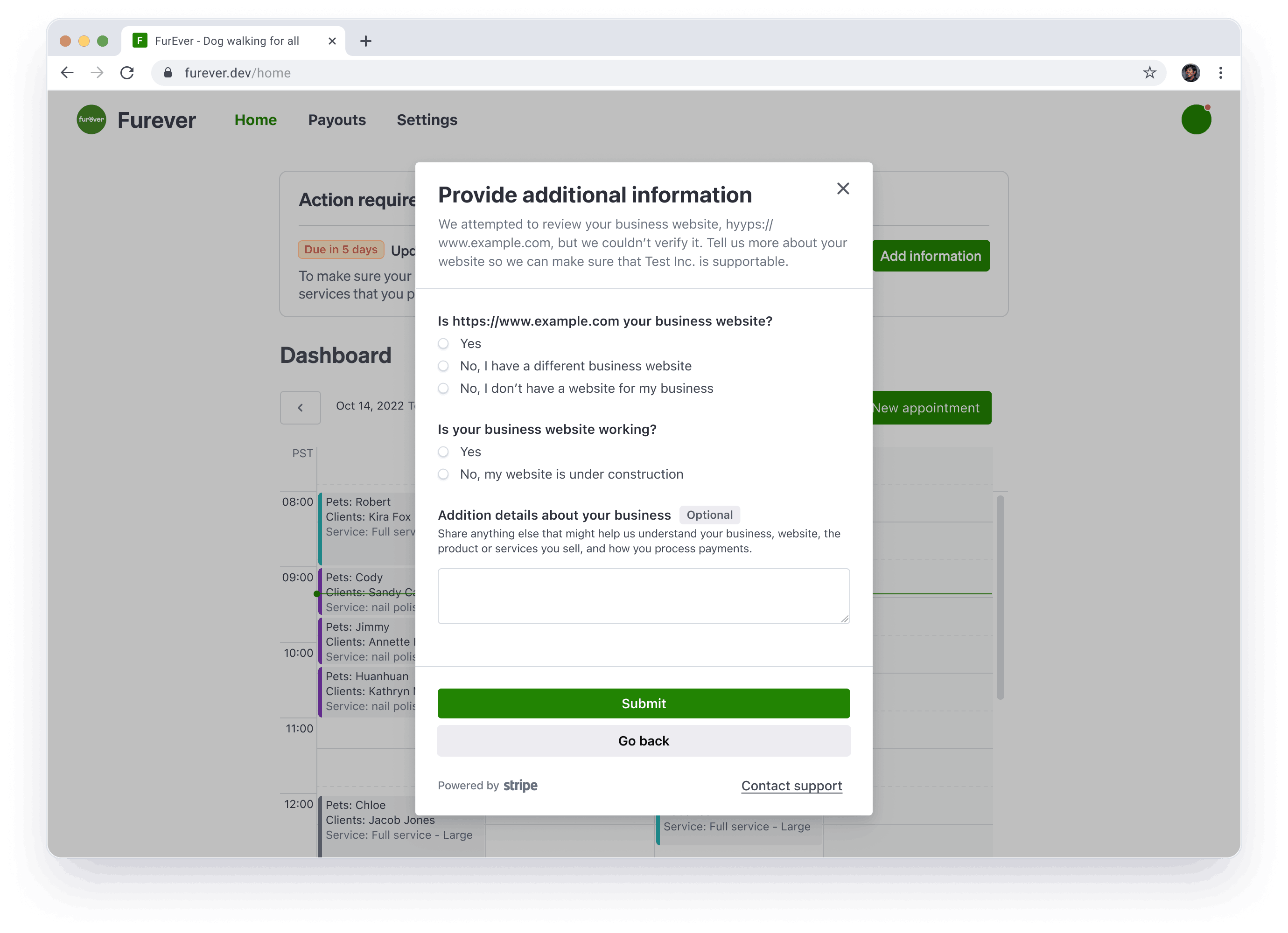Anleitung zu Sanierungslinks
Erfahren Sie, wie Sie mithilfe von Sanierungslinks Verifizierungsinformationen von Ihren verbundenen Konten einholen.
Sanierungslinks ermöglichen Plattformnutzer und -nutzerinnen, Verifizierungsinformationen von ihren bestehenden verbundenen Konten zu sammeln. Sie generieren kontospezifische Sanierungslinks im Dashboard und senden sie dann über alle Kommunikationskanäle an verbundene Konten, zum Beispiel per E-Mail, Chat, In-App-Benachrichtigungen oder Support-Interaktionen. Wenn ein verbundenes Konto auf einen Sanierungslink klickt, wird es zu einer von Stripe gehosteten Seite weitergeleitet, auf der es aktualisierte Informationen direkt an Stripe weitergeben kann.
Hinweis
Wenn Ihre verbundenen Konten auf von Stripe gehostete Dashboards oder eine Schnittstelle zugreifen, die mit integrierten Connect-Komponenten erstellt wurde, verwenden Sie Sanierungslinks, um aktualisierte Anforderungen zu erfüllen. Andernfalls konfigurieren Sie Ihre Integration, um mithilfe von Konto-Links aktualisierte Anforderungen zu erfüllen.
Sanierungslinks sind 90 Tage lang aktiv, und ein Konto kann mehrmals auf denselben Link zugreifen. Bevor Sie einen Link erstellen, stellen Sie sicher, dass er an die richtige Person weitergeleitet wird, indem Sie überprüfen, ob der/die Kontoinhaber/in korrekt eingestellt ist. Wenn ein Link abläuft, können Sie einen neuen erstellen.
Nur die folgenden Nutzerrollen haben die Berechtigung, Sanierungslinks zu generieren:
- Administrator
- Analyst für Connect Onboarding
- Entwickler/in
- Spezialist/in für Datenmigration
- Support Associate
- Support-Experte
Hinweis
Sie können nur Sanierungslinks im Dashboard generieren und nicht die API verwenden. Um die API zu verwenden, um verbundene Konten zum Onboarding zu leiten, erstellen Sie Konto-Links, die temporär sind und nur einmal verwendet werden können.
Die Seite, die ein Sanierungslink öffnet, hängt von der Konfiguration des Kontos ab:
| Verbundenes Konto hat Zugriff auf: | Sanierungslink wird geöffnet: |
|---|---|
| Eingebettete Onboarding-Komponente und eingebettetes Benachrichtigungsbanner von Stripe | Eine Plattform-Webseite, die das Benachrichtigungsbanner enthält; konfiguriert im Plattform-Dashboard |
| Das vollständige Stripe-Dashboard und kein eingebettetes Onboarding- oder Benachrichtigungsbanner (einschließlich Standard) | Die Kontostatusseite im Stripe-Dashboard |
| Das Express-Dashboard und kein eingebettetes Onboarding- oder Benachrichtigungsbanner (einschließlich Express-Konten) | Der Onboarding-Ablauf in Stripe Express |
| Kein Stripe-Dashboard und kein eingebettetes Onboarding- oder Benachrichtigungsbanner (einschließlich Custom-Konten) | Von Stripe gehostetes Onboarding; der/die Kontoinhaber/in muss eine Stripe-Anmeldung erstellen und seine/ihre Informationen als primäre/r Kontoinhaber/in oder Vertreter/in verifizieren |
Auf dieser Seite wird das Erstellen und Senden von Sanierungslinks sowie die Nutzererfahrung eines verbundenen Kontos, das einen Link verwendet, beschrieben.
Sanierungslinks erstellen
Sie können einen Sanierungslink für ein einzelnes Konto erstellen oder eine Liste von Sanierungslinks für mehrere Konten exportieren.
Link für ein einzelnes Konto erstellen
Ein Konto kann Anforderungen haben, für die Sie Links erstellen können. Wenn ja, werden diese Anforderungen in der Liste Aktionen erforderlich oben auf der Kontodetailseite der Person angezeigt. Klicken Sie auf ein Problem in der Liste, um die Detailseite für diese Anforderung zu öffnen.
Mögliche Korrekturpfade werden, falls verfügbar, als Schaltfläche oder Dropdown-Menü angezeigt. Generieren Sie den Link, indem Sie auf Vom Konto anfordern klicken.
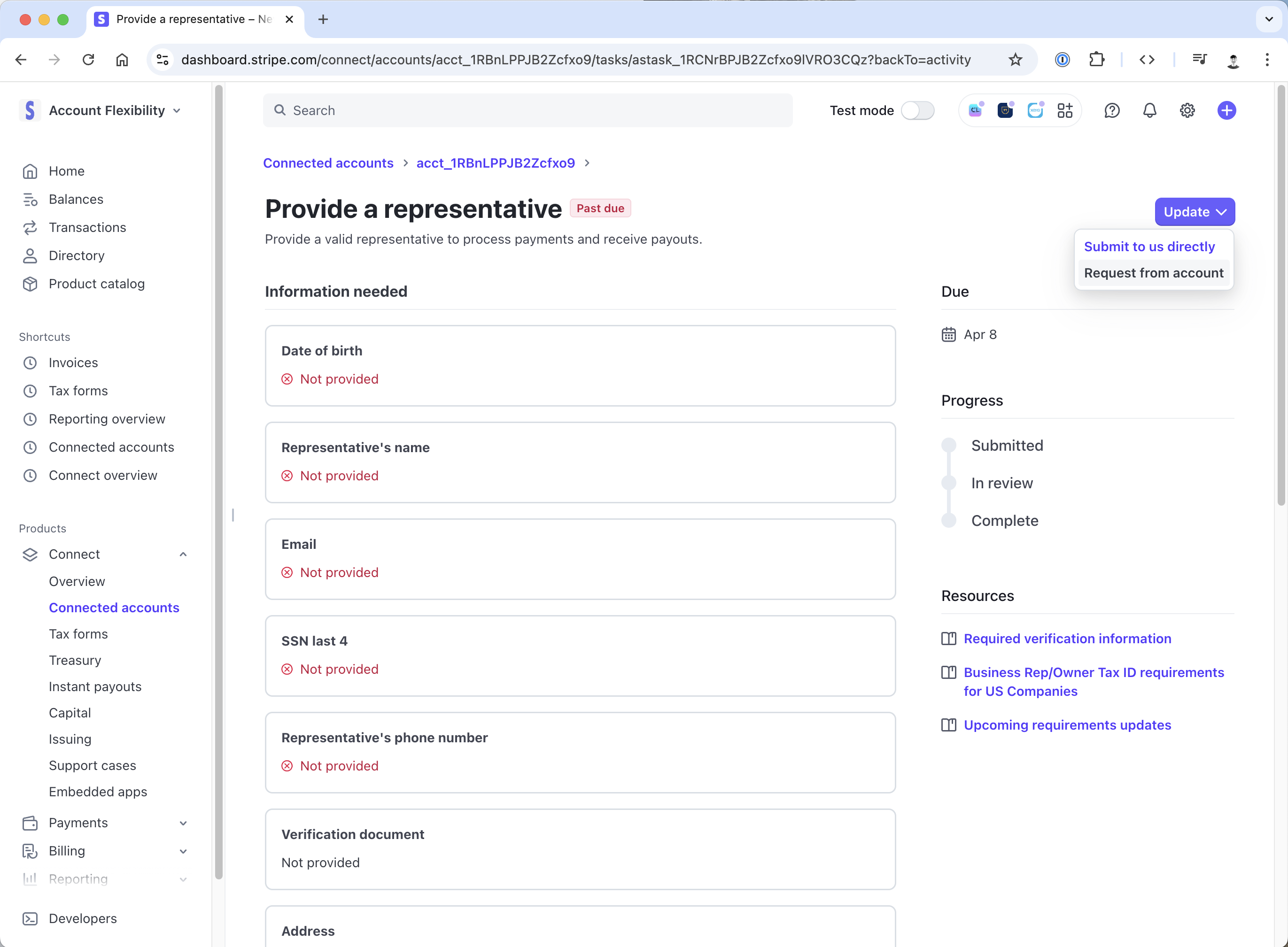
Informationen vom verbundenen Konto anfordern
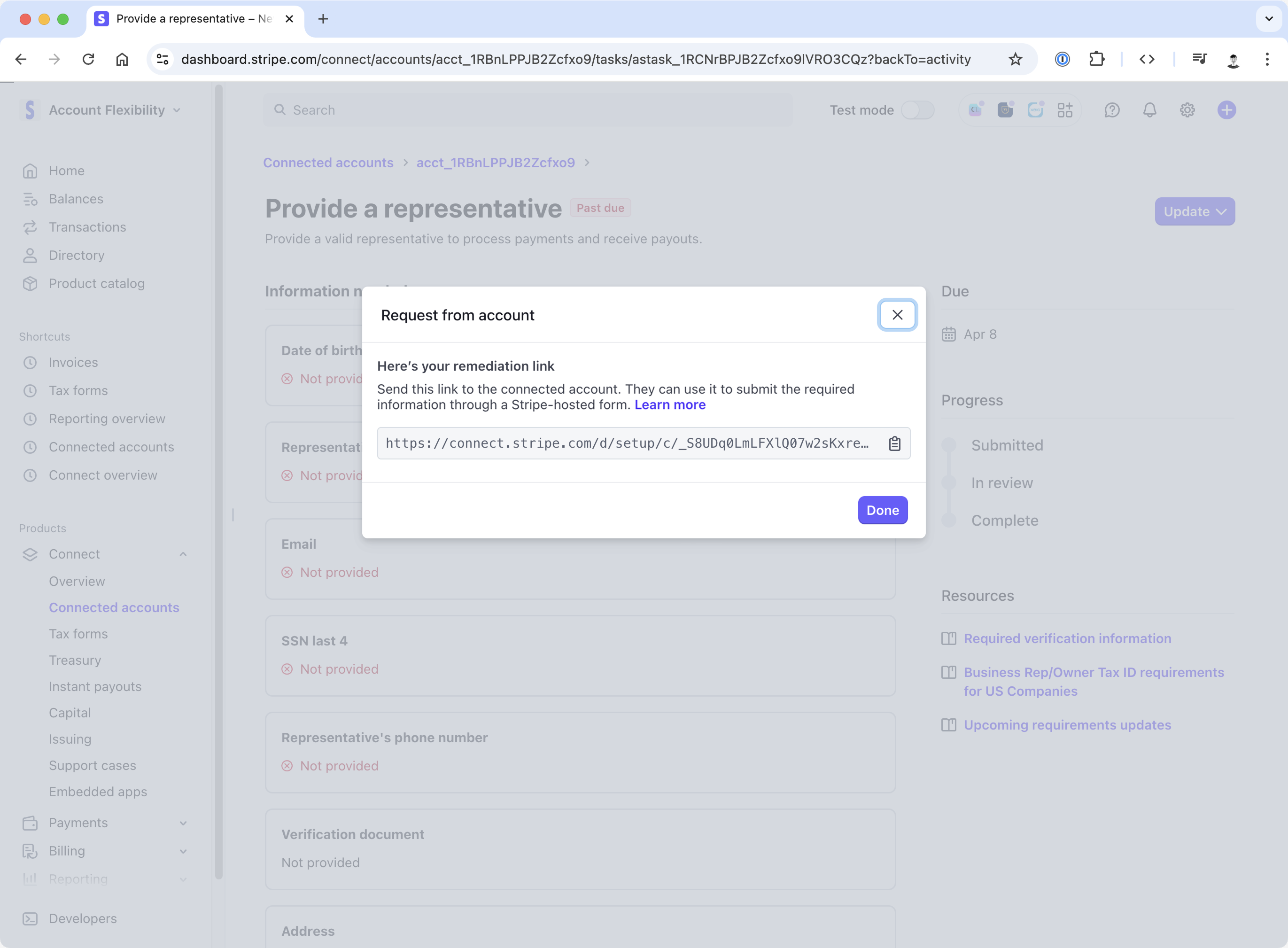
Der Sanierungslink wird in einem Dialogfeld angezeigt.
Links für mehrere Konten exportieren
Führen Sie auf der Seite Verbundene Konten Ihres Dashboard die folgenden Schritte aus:
- Filtern Sie die Ansicht, sodass sie die Konten enthält, für die Sie Sanierungslinks erstellen möchten.
- Klicken Sie dann oben rechts auf der Seite auf Exportieren.
- Wählen Sie im Exportdialog Folgendes aus:
- Alle Spalten, um alle Spalten zu exportieren
- Benutzerdefiniert, um eine Teilmenge der Spalten zu exportieren; Wählen Sie Sanierungslink und alle anderen gewünschten Felder aus
Hinweis
Wenn wir keinen Sanierungslink generieren können, bedeutet dies, dass wir nicht über ausreichend Informationen verfügen, um das Konto zu verifizieren. Stellen Sie sicher, dass die Kontodaten in Stripe eine/n primären Kontovertreter/in mit vollständigem Namen und Geburtsdatum sowie ein externes Auszahlungskonto enthalten.
Sanierungslinks an verbundene Konten senden
Sie können Sanierungslinks über jeden Kommunikationskanal senden. Da sie Konten auf eine von Stripe gehostete Seite leiten, empfehlen wir Ihnen, beim Senden eines Links das Konto darüber informieren, dass Sie Stripe für Zahlungen nutzen. Dies erklärt, warum Ihr Link zu einer von Stripe gehosteten Seite führt.
Nachfolgend finden Sie ein Beispiel für eine E-Mail, mit der eine Plattform einen Sanierungslink senden kann:
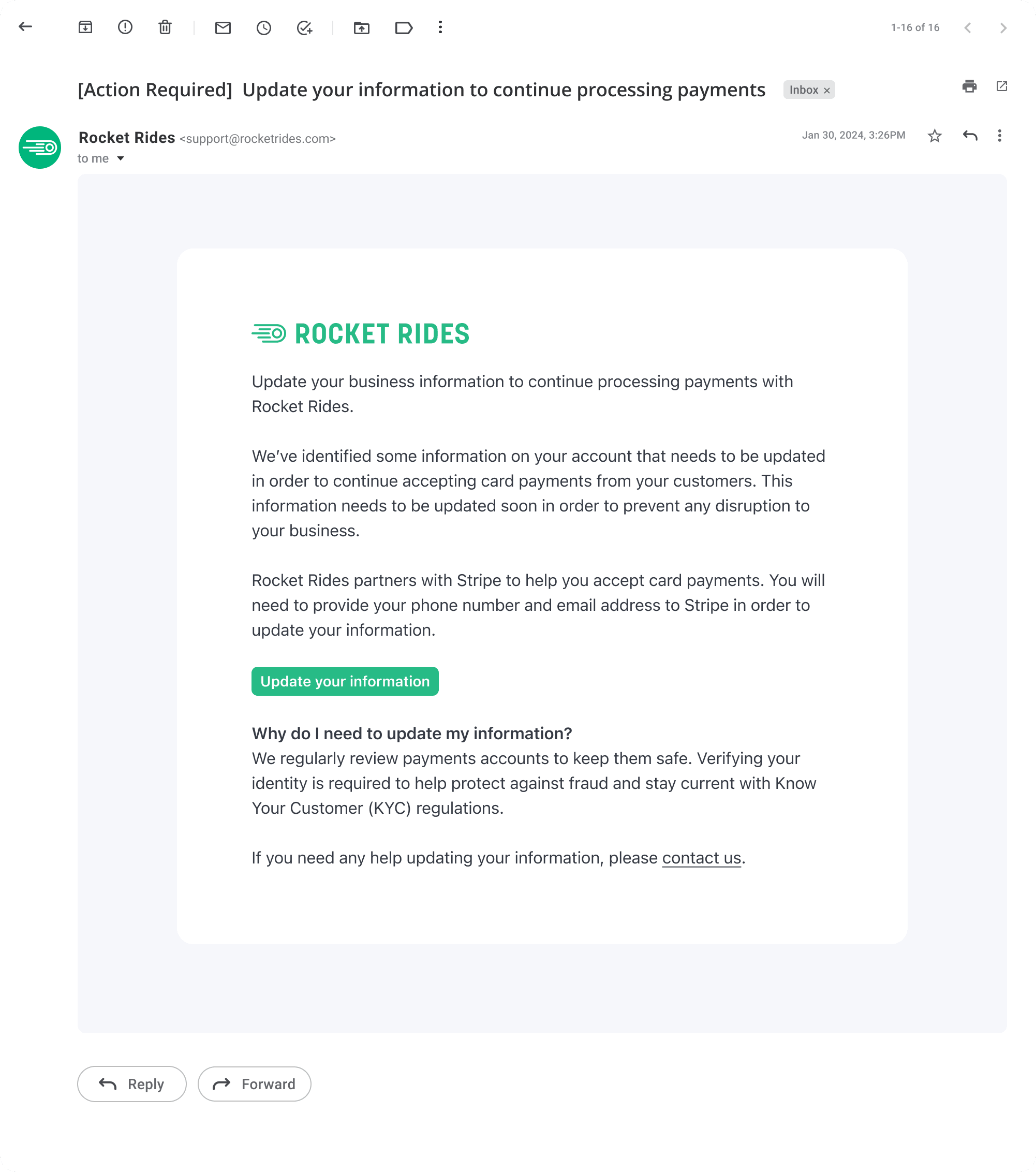
E-Mail mit Sanierungslink
Sehen Sie sich an, was einem verbundenen Konto angezeigt wird, wenn es auf einen Sanierungslink klickt
Die folgenden Beispielszenarien helfen Ihnen und Ihrem Support-Team, Sanierungslinks aus der Perspektive eines verbundenen Kontos zu verstehen. Wählen Sie das Dashboard aus, das für Ihre verbundenen Konten gilt.
Hinweis
Die Screenshots sind repräsentative Beispiele, die möglicherweise nicht mit den tatsächlichen Bildschirmen übereinstimmen, die Ihren verbundenen Konten angezeigt werden.
Umgang mit einem/einer nicht verifizierten Kontoinhaber/in
Wenn der/die Inhaber/in eines verbundenen Kontos seine/ihre Identität nicht verifizieren kann, wird er/sie aufgefordert, sich an seine/ihre Plattform zu wenden. Auf der Detailseite des verbundenen Kontos wird dann ein Benachrichtigungsbanner angezeigt.
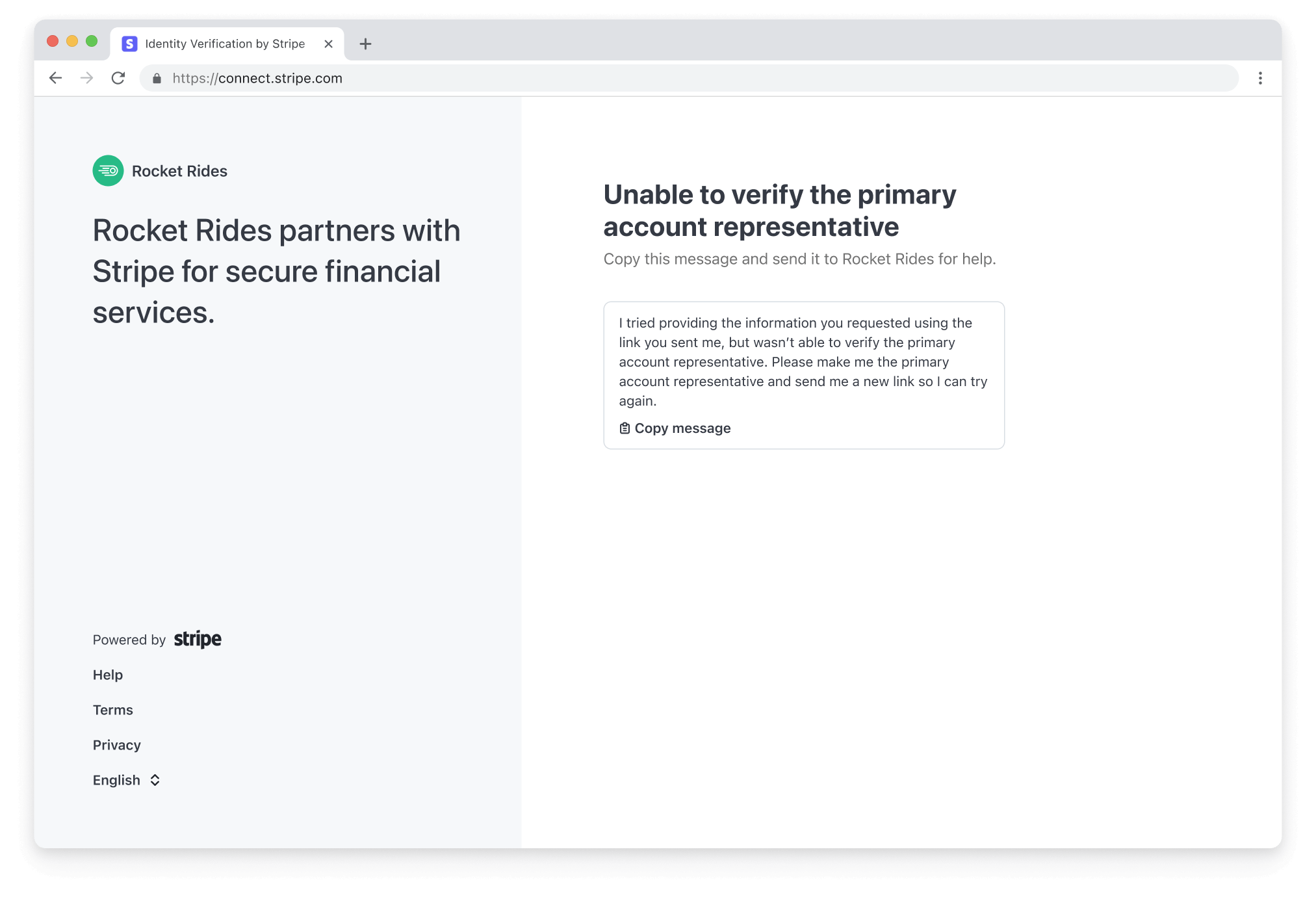
Fehler bei der Identitätsverifizierung
Wenn die Verifizierung fehlschlägt, vergewissern Sie sich, dass die Kontoinformationen korrekt und vollständig sind. Setzen Sie dann den Sanierungslink über das Banner oben auf der Seite mit den Details des verbundenen Kontos zurück.
| Fehlerursache | Plattformhandlung |
|---|---|
| Der/die Kontoinhaber/in oder Kontovertreter/in hat viermal falsche Informationen eingegeben. | Das Banner oben auf der Seite mit den Details des verbundenen Kontos erfordert, dass Sie eine Sicherheitsprüfung bestätigen, bevor Sie den Link zurücksetzen können. Wenn Sie die Überprüfung bestätigen, können Sie den Link noch vier Mal zurücksetzen. |
| Eine Person, die nicht als Kontovertreter/in aufgeführt ist, versucht, Kontoinformationen einzugeben. | Aktualisieren Sie den Namen, das Geburtsdatum und die letzten 4 Ziffern der Sozialversicherungsnummer des Kontovertreters/der Kontovertreterin und bitten Sie ihn/sie, den Link erneut zu probieren. Um den/die Vertreter/in stattdessen seine/ihre Informationen direkt aktualisieren zu lassen, verwenden Sie die API, um einen Kontolink zu erstellen und zu teilen. |
| Wir haben nicht genügend Kontoinformationen (wie die Bankkontonummer oder die letzten vier Ziffern der Sozialversicherungsnummer). | Fügen Sie weitere Kontodetails hinzu, einschließlich Geburtsdatum und die letzten vier Ziffern der SSN, und bitten Sie dann das verbundene Konto, den Link erneut zu probieren. Um den/die Vertreter/in stattdessen seine/ihre Informationen direkt aktualisieren zu lassen, verwenden Sie die API, um einen Kontolink zu erstellen und zu teilen. |